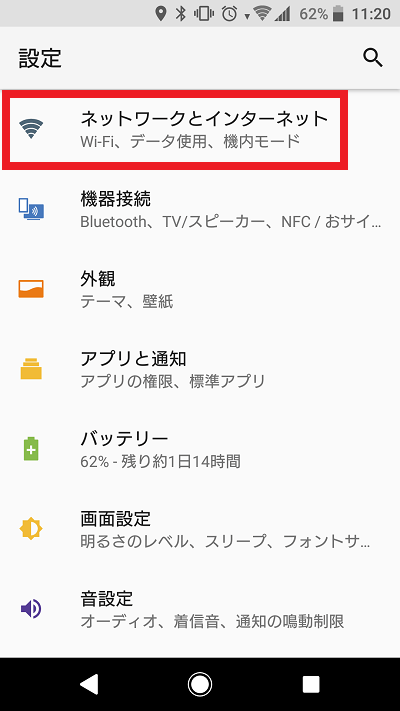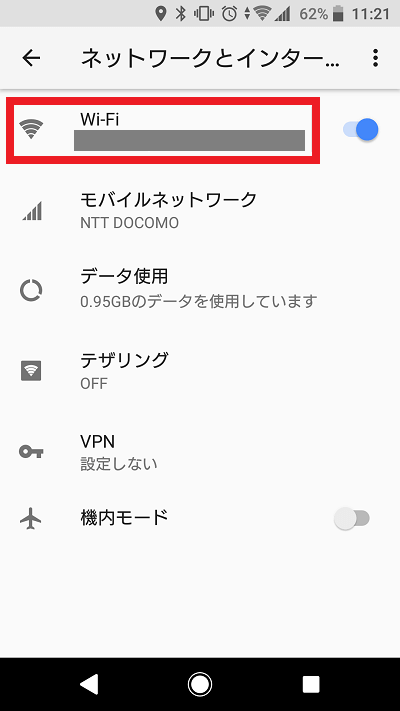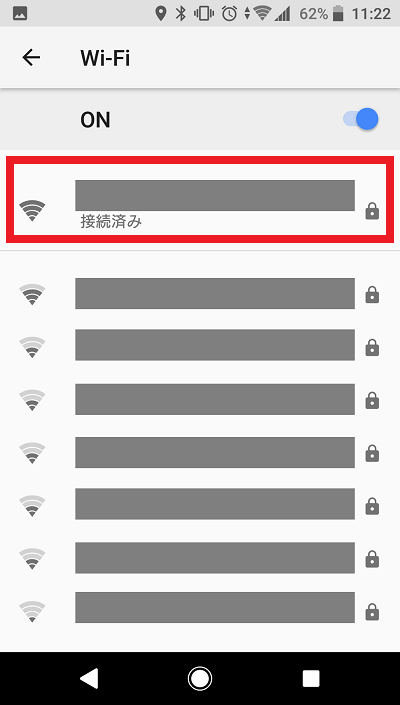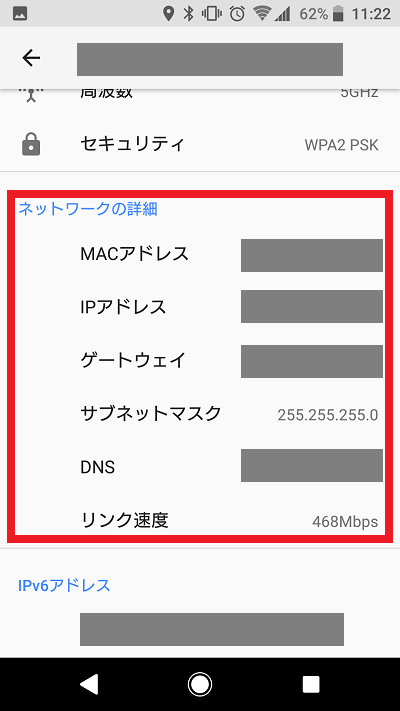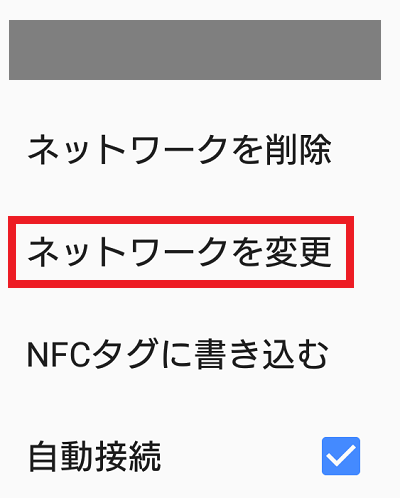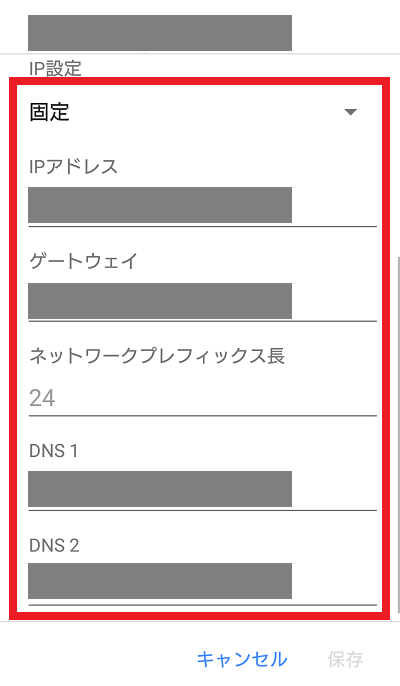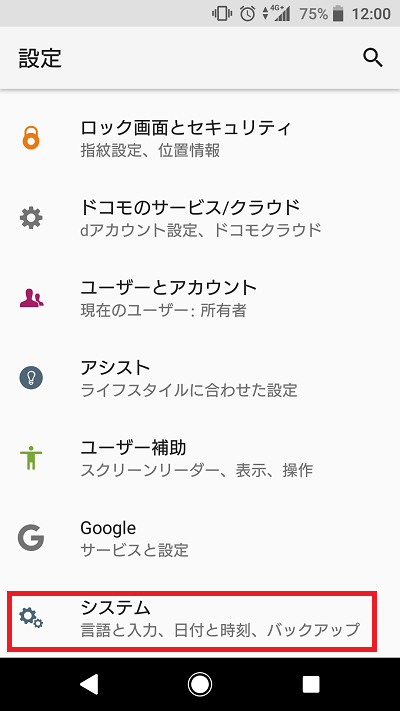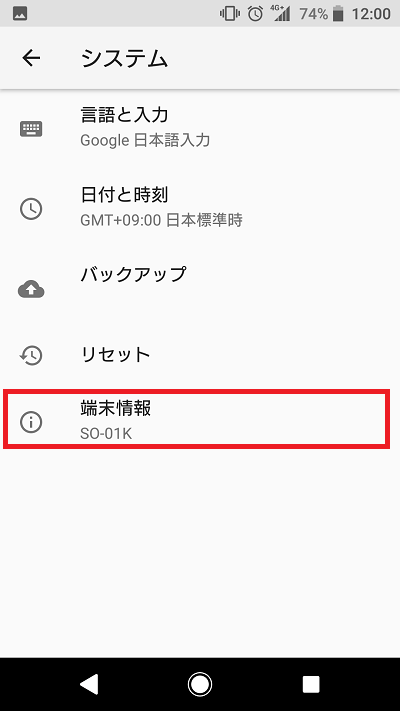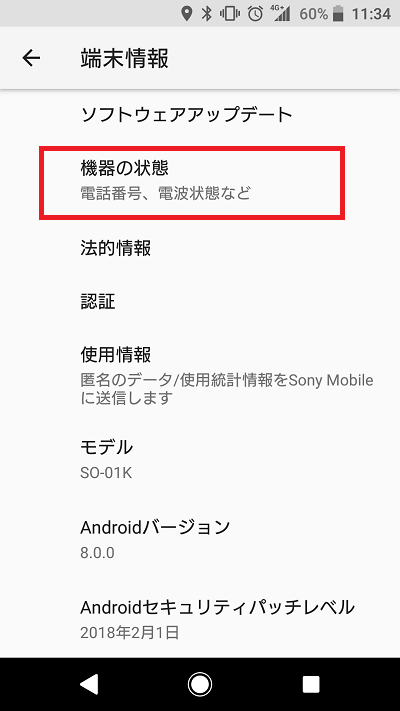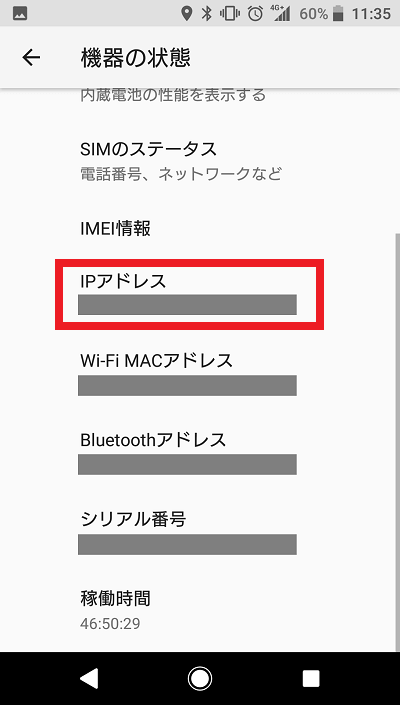AndroidスマホのWi-FiのIPアドレスを確認したり、固定IPを設定する方法
2018/04/26
本エントリーの目次
AndroidスマホのWi-Fi接続時のIPアドレスは?
Androidスマホを使っていて、Wi-Fi通信がうまくいかないときなど、Wi-Fi接続時のIPアドレスを知りたいときがあります。
またスマホと通信をするために、AndroidスマホのWi-Fiネットワーク接続に対し、DHCPによって動的に割り振られたIPアドレスではなく、固定IPアドレスを設定したいこともあるでしょう。
そこで今回は、AndroidスマホのWi-Fi接続時のIPアドレスを確認する方法や、固定IPアドレスを設定する方法をご紹介します!
AndroidスマホのWi-Fi接続時のIPアドレスを確認する方法
AndroidスマホのWi-Fi接続時のIPアドレスは、Android OSの設定画面から確認可能です。
設定画面を開いたら、『ネットワークとインターネット』をタップしてください。
『ネットワークとインターネット』の設定画面では、Wi-Fiやモバイルネットワークの設定が可能です。
今回は、Wi-FiのIPアドレスを確認するので、『Wi-Fi』をタップします。
『Wi-Fi』の設定画面が開くので、IPアドレスを調べたいWi-Fiのネットワーク接続をタップしてください。
すると選択したWi-Fiのネットワーク接続の各種情報が表示されるので、下方向にスクロールし、画面下部にある『ネットワークの詳細』を表示してください。
ここにネットワーク接続のMACアドレスやIPアドレス、ゲートウェイ、サブネットマスク、DNSサーバー、リンク速度、IPv6アドレスなどについて、現在の情報が表示されています。
AndroidスマホのWi-Fi接続時のIPアドレスは、この画面の情報を見れば確認可能です。
AndroidスマホのWi-Fi接続時のIPアドレスに、固定IPアドレスを設定する方法
Androidスマホと通信する際に、スマホに固定IPアドレスを割り当てておいた方が都合が良い場合もあるでしょう。
Wi-Fiのネットワーク接続に対して固定IPアドレスを設定する場合は、『Wi-Fi』の設定画面から設定を行います。
そのためまずは、『Wi-Fi』の設定画面を開いてください。
そして固定IPアドレスを設定したいWi-Fiのネットワーク接続をタップではなく、長押しします。
すると以下のような画面が表示されるので、『ネットワークを変更』ボタンをタップしてください。
そして『ネットワークの変更』画面が表示されたら、画面下部にある『詳細オプション』をタップ。
詳細設定項目が展開・表示されるので、画面下部にある『IP設定』を『DHCP』から『固定』に変更します。
この操作により『IP設定』下部に追加の設定項目が表示され、『IPアドレス』や『ゲートウェイ』、『ネットワークプレフィックス長』、『DNS1(DNSサーバー1)』、『DNS2(DNSサーバー2)』を固定設定できるようになります。
各項目について設定・入力が完了したら、画面下部にある『保存』ボタンをタップすれば、固定IPアドレスの設定は完了です。
モバイルネットワーク接続時のIPアドレスを確認する方法
最後に、Wi-Fiに接続しておらず、モバイルネットワークに接続しているときのIPアドレスを確認する方法もご紹介しましょう。
これはAndroid OSの端末情報表示画面で調べることができます。
まずは設定画面を開き、『システム』をタップしてください。
『システム』設定画面が開いたら、『端末情報』をタップします。
『端末情報』表示画面が開いたら、画面上部にある『機器の状態』をタップ。
『機器の状態』画面の中ほどに『IPアドレス』という項目があり、Wi-Fi接続時にはWi-Fiネットワーク接続のIPアドレスが、モバイルネットワークに接続・利用時には、モバイルネットワークのIPアドレスが表示されています。
AndroidスマホのWi-Fi接続時のIPアドレスを確認する際や、固定IPアドレスを設定するときには、今回ご紹介した手順を参考になさってください!